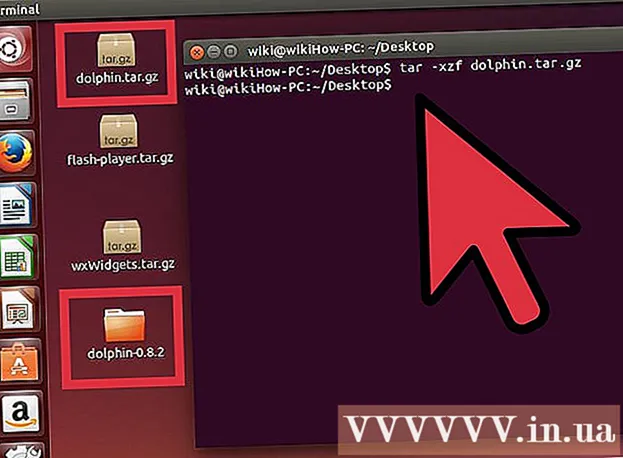مؤلف:
Lewis Jackson
تاريخ الخلق:
7 قد 2021
تاريخ التحديث:
1 تموز 2024

المحتوى
هل لديك صورة لشخص ما ولكنك لا تعرف من يكون أو ماذا تعني الصورة؟ استخدم مجموعة متنوعة من محركات البحث عن الصور عبر الإنترنت للعثور على نسخ مكررة من الصور وتتبع أصولها واكتشاف المزيد من المعلومات. تعد صور Google (أو صور Google) و TinEye أكثر الخيارات شيوعًا ، ويمكنك حتى إجراء بحث على جهازك المحمول مباشرة.
خطوات
الطريقة 1 من 3: استخدم البحث عن الصور من Google
ابحث عن الصورة التي تريد البحث عنها. يمكنك استخدام Google للبحث بالصور بدلاً من النص. ستحاول Google العثور على نسخ من صور مماثلة على الإنترنت ، بالإضافة إلى توفير صور تبدو متطابقة تقريبًا. يمكن أن يساعدك ذلك في تحديد أصل الصورة وربما اكتشاف المزيد من الصور لنفس الشخصية. يمكنك البحث عن طريق الصور المخزنة على جهاز الكمبيوتر الخاص بك ، أو بالنظر إلى عنوان URL للصورة.
- للحصول على عنوان الصورة ، انقر بزر الماوس الأيمن على الصورة وحدد "نسخ عنوان الصورة / URL".
- لحفظ الصورة على جهاز الكمبيوتر الخاص بك ، انقر بزر الماوس الأيمن على الصورة وحدد "حفظ الصورة".
- إذا كنت تستخدم جهاز محمول ، انقر هنا.

قم بزيارة الصفحة الرئيسية لصور Google. انتقل إلى عن طريق المتصفح. يجب أن ترى حقل بحث مشابهًا لحقل Google.
انقر فوق الزر مع صورة الكاميرا على يمين مربع البحث للبحث بالصورة.
أضف الصورة التي تريد البحث عنها. هناك طريقتان للبحث بالصور:
- حدد "لصق عنوان URL للصورة" والصق العنوان المنسوخ في منطقة البيانات.
- حدد "تحميل صورة" وتصفح للوصول إلى الصورة التي قمت بحفظها على جهاز الكمبيوتر الخاص بك.

انقر "البحث بالصور". ستظهر قائمة نتائج البحث. إذا تم العثور على صور بحجم مختلف ، فستظهر هذه النتائج في الأعلى. الصفحات التي تم العثور عليها بصور قابلة للمقارنة موضحة أدناه ، والصور التي تبدو قريبة من الجزء السفلي من صفحة النتائج. الإعلانات
طريقة 2 من 3: استخدم TinEye
ابحث عن الصورة التي تريد البحث عنها. TinEye هو محرك بحث مصمم للبحث من خلال الصور. يمكنك استخدام إما URL أو تحميل ملف الصورة. نظرًا لأن TinEye لا تبحث عن صور مماثلة ، يمكنك استخدام هذه الأداة للعثور بسرعة على مصدر الصورة.
- للحصول على عنوان الصورة ، انقر بزر الماوس الأيمن على الصورة واختر "نسخ عنوان / عنوان URL للصورة".
- لحفظ الصورة على جهاز الكمبيوتر الخاص بك ، انقر بزر الماوس الأيمن على الصورة واختر "حفظ الصورة".
قم بزيارة الصفحة الرئيسية لـ TinEye. انتقل إلى استخدام متصفحك.
قم بتحميل صورة أو الصقها في عنوان URL الذي نسخته. انقر فوق الزر "تحميل" للاستعراض بحثًا عن ملف الصورة على جهاز الكمبيوتر الخاص بك ، أو الصق عنوان URL المنسوخ للصورة في مربع البحث.
راجع النتائج. ستستجيب TinyEye فقط للصور التي تشبه صورة الإدخال ، لذلك تحتاج إلى التحقق من النتائج للعثور على خلفية الصورة.
قم بزيارة الصفحات التي تحتوي على صور لمعرفة المزيد من المعلومات. يمكن أن توفر لك الصفحة التي تحتوي على الصور الكثير من المعلومات حول هوية الشخصية. راجع بعض النتائج لمعرفة ما إذا كنت تحصل على أي شيء أكثر من هذا الشخص. ابحث عن تسميات توضيحية أو نص حول الصور. الإعلانات
طريقة 3 من 3: استخدام جهاز محمول
قم بتثبيت متصفح Chrome على الجهاز. لا يمكنك استخدام موقع Google Image Search للبحث عن الصور على جهاز محمول ، ولكن يمكنك استخدام متصفح Chrome للجوال بدلاً من ذلك. قم بتنزيل المتصفح المجاني من متجر التطبيقات إذا لم تكن قد قمت بذلك بالفعل. تعمل هذه الطريقة مع أجهزة iOS و Android.
- يمكنك أيضًا استخدام TinEye (على النحو الوارد أعلاه) عن طريق نسخ ولصق عنوان URL للصورة التي تريد البحث عنها للبحث. اضغط مع الاستمرار على صورة ، ثم حدد "نسخ عنوان الصورة" لنسخ عنوان URL إلى حافظة جهازك ولصقه في منطقة بيانات بحث TinEye.
ابحث عن الصورة التي تريد البحث عنها. بينما لا يمكن تحميل الصور ، يمكنك استخدام أي صور عبر الإنترنت يمكنك الوصول إليها. استخدم Chrome للانتقال إلى الصورة التي تريد البحث عنها.
- إذا كان لديك ملف الصورة فقط على جهاز الكمبيوتر الخاص بك ، فيمكنك أولاً تحميل الملف إلى خادم مثل Flickr ، ثم الانتقال إلى الصورة الموجودة على جهازك المحمول.
اضغط مع الاستمرار على الصورة للبحث. ستظهر قائمة بعد فترة وجيزة.
أختر "ابحث في Google عن هذه الصورة". ستجري Google Image بحثًا بناءً على الصورة التي تختارها.
راجع النتائج. تمنحك Google أفضل التخمينات الممكنة حول اسم الصورة ، كما توفر روابط للصفحات التي تستخدم فيها الصورة. يمكن أيضًا العثور على صور مماثلة في أسفل الصفحة الأولى من النتائج. الإعلانات
النصيحة
- TinEye هو اختيار جيد للتحقق مما إذا كانت الصورة التي يستخدمها شخص ما هي صورته الأصلية حقًا! انشر صورًا تفصيلية لأي شخص تعرفه ، وربما حتى صورة ملف تعريف wikiHow ، وابحث عن عدد المرات التي تم فيها استخدام "صورهم" عبر الإنترنت وشاهدها.